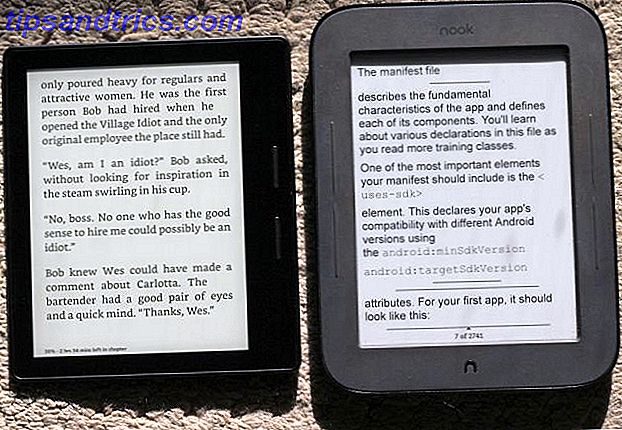Unità a stato solido (SSD Come funzionano le unità a stato solido? Come funzionano le unità a stato solido? In questo articolo imparerai esattamente cosa sono gli SSD, come funzionano e funzionano gli SSD, perché gli SSD sono così utili e l'unico Il principale aspetto negativo degli SSD: Read More) offre durata, velocità e basso consumo energetico, rispetto ai dischi rigidi "meccanici". Ma se non configurato correttamente, puoi distruggere il tuo disco. Gli SSD morti richiedono solo un po 'di pigrizia.
Gli SSD possono assorbire un numero limitato di "scritture" (informazioni trasferite) - una piccola quantità di usura si verifica con ogni bit di dati scritti su un SSD. Più scrive, più è destabilizzato il disco. Ignorare i miti sulla fragilità SSD, però. Il rapporto tecnico ha rilevato che la maggior parte dei SSD moderni offre un'assurda quantità di durata: le unità potrebbero assorbire più di un petabyte di scritture prima di morire.
Anche così, gli utenti dovrebbero evitare determinate opzioni di configurazione, come ibernazione e sospensione ibrida. Molte garanzie SSD coprono sia le "scritture totali" che i 2-5 anni, a seconda dell'evento che si verifica per primo. Inoltre, l'aggiornamento del firmware dell'SSD (il suo software interno) è altamente raccomandato.

Spiegazione del tempo medio tra guasti, garanzia e SSD
Molti non sanno che gli SSD, a differenza dei normali dischi rigidi, possono sostenere un numero limitato di scritture prima di rompersi. Quindi gli SSD muoiono un po 'ogni volta che un documento, un video o altri file vengono trasferiti su di esso. Molti produttori annullano la garanzia dopo terabyte di scrittura di tre o due cifre. Ciò equivale a circa 15-20 gigabyte di scritture al giorno: un'enorme quantità di dati trasferiti.
I produttori utilizzano una stima di affidabilità nota come "Mean Time Between Failures" (MTBF). Sebbene non sia un indicatore fondamentale della longevità di un disco, la figura fornisce una stima approssimativa del verificarsi di un errore. Spesso il MTBF supera il periodo di garanzia di una notevole quantità di tempo.
Circa tre tipi di memoria flash (o NAND) sono utilizzati nelle moderne unità a stato solido. Ciascuno offre vari gradi di longevità.
- Triple-Cell NAND (TLC) : la memoria TLC, prodotta principalmente da Samsung, offre la più bassa durabilità di scrittura di tutti i Solid State Drive.
- Multi-Cell NAND (MLC) : la memoria MLC offre una via di mezzo tra TLC e SLC.
- Single-Cell NAND (SLC) : la memoria SLC offre la massima durata, ma il costo oltraggioso lo limita ai prodotti di classe enterprise.
- Altri tipi di memoria : Samsung ha recentemente rilasciato una variante sulla tecnologia TLC: le celle V-NAND, che - fino ad oggi - offrono il più grande miglioramento tecnologico nella memoria flash. Questi forniscono il 50% di risparmio energetico e fino a 10 volte la durata.
Per i consumatori, le unità NAND MLC - in teoria - durano più a lungo. Tuttavia, le unità TLC di Samsung tendono a durare a lungo, se non di più, rispetto a molte unità MLC di altri produttori. Si noti, tuttavia, che le unità TLC sperimenteranno un calo delle prestazioni man mano che le celle NAND interne falliscono.

Ibernazione, sospensione ibrida e molta RAM
Ogni volta che il sistema operativo Windows va in "sleep", scrive il contenuto della sua RAM in un file di grandi dimensioni (hiberfil.sys) e quindi spegne la RAM, risparmiando energia. Windows lo fa perché la RAM richiede un'alimentazione continua, altrimenti perde i suoi dati. Ecco dove nasce il problema.
Sui sistemi con 8 o più gigabyte di RAM, la scrittura costante sul file di sospensione potrebbe rivelarsi pericolosa . La dimensione del file di sospensione equivale (in Windows Vista) alla quantità di RAM del sistema. In Windows 7 e 8, la dimensione predefinita è il 75% della RAM di sistema (utilizza la compressione per ottenere ciò). Ogni volta che il sistema va in ibernazione o entra nel sonno ibrido, il sistema operativo scrive la stessa quantità sul SSD. Su sistemi con grandi quantità di RAM, questo può equivalere a un numero enorme di scritture. Ricorda inoltre che i laptop disattivano l'ibernazione e il sonno ibrido per impostazione predefinita .

Un PC con 32 GB di RAM, se ibernato 4 volte al giorno, scrive fino a 46, 7 terabyte all'anno nelle scritture di file in ibernazione da solo. Ciò vanifica molte garanzie del produttore, se pone un limite alle "scritture host" (che differiscono dalle scritture NAND, a causa di un fattore noto come "amplificazione della scrittura").
Esiste una serie di soluzioni alternative, tra cui l'aggiunta di una seconda unità Uso di un SSD piccolo e un disco rigido normale: Come organizzare i file utilizzando un SSD piccolo e un disco rigido normale: Come organizzare i file Ho recentemente recensito uno stato solido Samsung 830 512GB unità che ora funge da unità principale per il mio computer. Prima di ciò, tuttavia, stavo usando un'unità a stato solido da 60 GB. Perché? Per lo stesso ... Leggi altro e sposta il file di pagina su di esso. Il metodo più semplice: disabilitare ibernazione e sospensione ibrida in Windows 7 e 8. Inoltre, è possibile liberare spazio sull'unità eliminando il file di sospensione. Si noti, tuttavia, che l'eliminazione del file di sospensione disabilita anche l'ibernazione e il sonno ibrido.
Disattiva Ibernazione e Ibrido-Sonno
Tieni presente che disabilitando hibernate / hybrid-sleep si disattiva anche Fast Startup Come rendere Windows 8 ancora più veloce! Come rendere Windows 8 Boot ancora più veloce! Windows 8 potrebbe avere un sacco di problemi, ma un tempo di avvio lento non è uno. Windows 8 si avvia velocemente! Tuttavia, c'è spazio per miglioramenti. Ti mostriamo come misurare e ottimizzare l'avvio di Windows ... Leggi di più. Per disattivarlo, passa semplicemente a Modifica impostazioni di risparmio energetico . Io uso Windows Search per individuare il menu corretto.

Sul tuo attuale piano di risparmio energetico Risparmia energia e prolunga la durata della batteria con i piani di alimentazione di Windows personalizzati Risparmia energia e prolunga la durata della batteria Con i piani di alimentazione di Windows personalizzati Ulteriori informazioni, seleziona Modifica impostazioni .

Scegli " Modifica impostazioni avanzate di alimentazione ".

Vai a Impostazioni avanzate . Scorri verso il basso fino a Sospendi, espandi l'opzione facendo clic sull'icona "+" e cambia Ibernazione dopo "Mai". Quindi spegnere Hybrid-Sleep.

Ora il tuo sistema non scriverà più sul suo file di ibernazione.
È anche possibile installare una patch da Microsoft.
Sul lato negativo : la disattivazione della funzionalità di sospensione di Windows può causare tempi di avvio più lenti.
Elimina il file Hibernate
I lettori dovrebbero notare che lo spegnimento dell'ibernazione non rimuoverà l'enorme file di ibernazione (hiberfil.sys), che equivale alla quantità di RAM del sistema. Su unità più piccole, è possibile che si desideri rimuovere questo file, poiché non servirà a ulteriori scopi con l'ibernazione disabilitata.
L'eliminazione del file di ibernazione richiede l'utilizzo dalla riga di comando (15 linee CMD 15 comandi CMD Ogni utente di Windows dovrebbe conoscere 15 comandi CMD che ogni utente di Windows dovrebbe sapere Il prompt dei comandi è uno strumento di Windows antiquato ma potente. comandi che ogni utente di Windows deve conoscere. Per saperne di più si dovrebbe imparare). Richiede anche diritti amministrativi. Per eliminare il file in Windows, basta aprire un prompt dei comandi con privilegi avanzati. Guida per principianti alla riga di comando di Windows Guida per principianti alla riga di comando di Windows La riga di comando consente di comunicare direttamente con il computer e di impartire varie attività. Leggi di più . Io uso il seguente metodo:
Digitare "CMD" (senza virgolette) nella barra di ricerca di Windows.
Fare clic con il tasto destro del mouse su "comando" e avviare con diritti amministrativi, dalla finestra di contesto.

Digitare quanto segue nel prompt dei comandi:
powercfg -h off
Questo cancella il file hiberfil.sys - nel mio caso, questo passaggio ha liberato 16 GB di RAM. Il file di ibernazione della maggior parte degli utenti è in realtà solo il 75% (che è l'impostazione predefinita) della memoria di sistema. Non sono sicuro del motivo per cui il mio file ha eguagliato l'intera quantità di memoria di sistema.

Sul lato negativo : l'eliminazione del file di sospensione rimuoverà l'opzione per riattivare l'ibernazione. Puoi riattivare Hibernate con il seguente comando in un prompt dei comandi con privilegi elevati:
powercfg -h on
Alternativa: taglia a metà il file Hibernate
Esiste un'alternativa all'eliminazione del file hiberfil.sys o alla disattivazione della sospensione iberica e ibrida. Gli utenti possono utilizzare un prompt dei comandi con privilegi elevati per tagliare il file di sospensione del 50% o meno. Innanzitutto, disattiva temporaneamente il file di ibernazione tramite il seguente comando:
powercfg / h off
Quindi riavviare. Il comando per tagliare hiberfil.sys a metà è il seguente:
powercfg / h / taglia 50
Questo ridurrà il file di ibernazione a metà. Per i sistemi con 4-6 GB di RAM, che si basano sull'ibernazione, questo riduce significativamente l'usura dell'SSD.
Aggiorna il firmware
I produttori rilasciano gli aggiornamenti del firmware agli SSD, che richiedono un'installazione manuale. Un'eccezione a questa regola è il software Magician di Samsung e Intel's Toolbox, che offrono aggiornamenti automatici del firmware.

Un segno sicuro di possedere un SSD di scarsa qualità: non esiste un metodo per aggiornare il firmware del convertitore. Tutte le unità di qualità superiore offrono almeno alcuni metodi di aggiornamento del firmware. Il meglio offrirà i cosiddetti "toolkit", che possono attivare manualmente TRIM (cos'è il TRIM? Perché il TRIM è importante per i dischi rigidi allo stato solido? [Spiegazione della tecnologia] Perché il TRIM è importante per i dischi rigidi allo stato solido? [Spiegazione della tecnologia] Ulteriori informazioni ) o regolare le impostazioni dell'unità per una maggiore affidabilità.
- Samsung Magician: il software Magician offre il maggior numero di modifiche. Samsung include i profili, che consentono agli utenti - con pochi clic del mouse - di ottimizzare le unità per diversi tipi di utilizzo. Ad esempio, gli utenti che preferiscono l'affidabilità rispetto alle prestazioni possono disabilitare automaticamente l'ibernazione. Non è disponibile al di fuori di Windows.
- Intel SSD Toolbox: Intel Toolbox può eseguire alcune ottimizzazioni manuali e aggiornare il firmware dell'unità.
- OCZ Toolbox: OCZ's Toolbox - un terzo lontano del software Magician di Samsung - offre aggiornamenti del firmware di base, TRIM manuale e un metodo per cancellare in modo sicuro l'unità. Funziona su Linux e Macintosh. OCZ offre anche un disco di avvio.
Sul lato negativo : alcuni produttori avvertono che l'aggiornamento del firmware può causare una perdita di dati. Gli aggiornamenti del firmware non riusciti possono persino distruggere l'unità stessa.
Cambia dimensione o posizione del file di pagina
I file di pagina (o file di scambio) funzionano come ausiliari in RAM. Ogni volta che il computer utilizza più RAM di quella disponibile, il sistema operativo inizia a leggere e scrivere nella memoria virtuale, memorizzata su un disco rigido. Se si utilizza un SSD, ciò comporta una maggiore usura di scrittura. Alcuni sistemi includono un secondo disco rigido meccanico. Questi utenti possono spostare il loro file di pagina, in modo che il loro SSD riceva meno scritture.
Non entrerò nella modifica della dimensione, o disabilitazione, del tuo file di pagina (lasciare le impostazioni predefinite è normalmente l'opzione migliore). Ma l'impostazione si trova in Impostazioni di sistema avanzate .
Ecco le istruzioni per spostare il file di pagina su un altro disco:
Sul lato negativo : non è consigliabile modificare la posizione del file di paging. I dischi rigidi meccanici leggono e scrivono più lentamente degli SSD, che possono tradursi in prestazioni di sistema più lente quando il computer richiede l'accesso al file di paging.
Inoltre, i sistemi con grandi quantità di RAM non richiedono l'utilizzo del file di pagina molto spesso. Quindi non impedirà tutte quelle molte scritture sull'SSD.
Gli SSD sono ugualmente affidabili come gli HDD
Se i problemi di affidabilità ti impediscono di adottare la tecnologia SSD, non preoccuparti. Basta disabilitare la funzionalità di ibernazione del sistema. Anche se manca la possibilità di ibernare un computer può causare tempi di avvio più lenti, migliorerà l'affidabilità delle SSD.
Come usi il tuo SSD e per quanto tempo ti aspetti che duri?
Crediti immagine: Unità a stato solido Via Shutterstock, Orso dormiente Via Shutterstock, SSD di D-Kuru / Wikimedia Commons, RAM via Wikimedia Commons